Wenn Sie auf der Suche nach einem praktischen PDF Tool sind, das Sie bei der Erstellung, Verwaltung und Fertigstellung Ihrer PDFs unterstützt, dann sollten Sie sich Smallpdf ansehen. Dieser Online-PDF-Editor wirkt Wunder für Ihre Produktivität, denn Sie können Ihre Dokumente verwalten, ohne mit mehreren Anwendungen arbeiten zu müssen.
Ein zuverlässiger PDF-Editor wie Smallpdf Pro oder eine andere gute Alternative wie PDFelement ist ein Muss, vor allem, wenn Sie täglich mit PDFs arbeiten. Auf dieser Seite erhalten Sie einen schnellen Überblick über beide Tools, damit Sie sich für das Tool entscheiden können, das Ihren Bedürfnissen am besten entspricht. Lesen Sie weiter und erfahren Sie mehr.
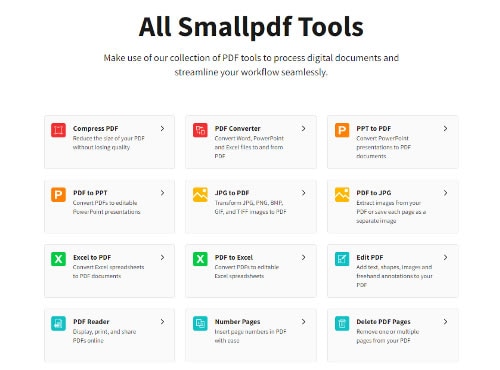
In diesem Artikel
Alles über den Smallpdf PDF Editor
Eine Gruppe von Gleichgesinnten hat Smallpdf 2013 von der Schweiz aus ins Leben gerufen. Die Smallpdf AG wurde gegründet, um eine einfache, sichere und zuverlässige Antwort auf alle Ihre PDF-Herausforderungen am Arbeitsplatz zu bieten. Hier finden Sie eine kurze Zusammenfassung von allem, was Sie über Smallpdf wissen müssen.
Version und unterstütztes OS
Version |
Unterstützte OS |
|
Web Browser Windows: 2.8.2 iOS: 1.51.2 Android: 1.44.2 |
Opera, Chrome, Firefox, Safari Windows 7, 8, 10, 11 iOS 13 oder höher Android 6.0 und höher |
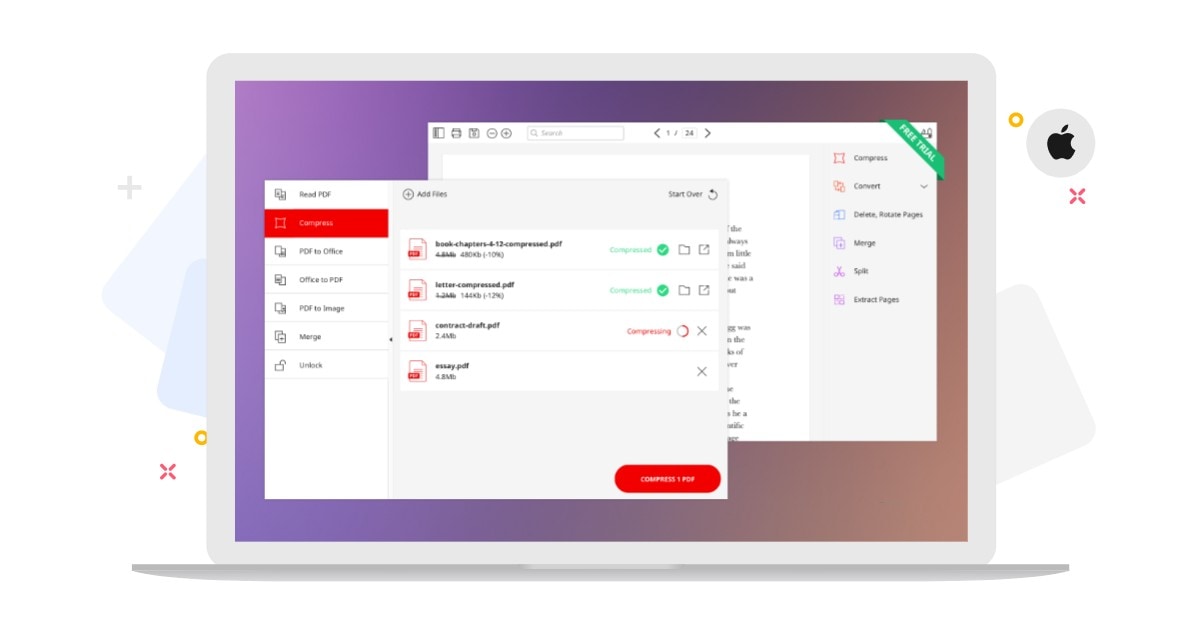
Am besten für
Hier sind die besten Anwendungsfälle von Smallpdf.
Die Web-Version bietet bis zu 20 Tools, die Sie völlig kostenlos für die Bearbeitung kleinerer PDF-Dateien nutzen können.
Die Pro-Version ermöglicht eine unbegrenzte PDF-Verarbeitung und Konvertierung in andere Dateiformate.
Smallpdf eignet sich am besten für PDFs, die aus Sicherheits- und Datenschutzgründen mit einem digitalen Siegel geschützt werden müssen.
Nachteile
Hier sind einige Nachteile der Verwendung von Smallpdf als dediziertem PDF-Editor.
Die kostenlose Version hat ein tägliches Limit von zwei Dokumenten und keine App-Unterstützung für kostenlose Benutzer.
Sie werden gezwungen sein, die kostenpflichtige App zu kaufen, da die kostenlose Version zu viele Anzeigen enthält und die Online-Bearbeitung manchmal zu lange dauert.
Tarif von Smallpdf
Wenn Sie daran interessiert sind, Smallpdf für Ihr Unternehmen zu nutzen, finden Sie hier einen Tarif, um mehr zu erfahren.
Smallpdf Web Version |
Smallpdf Pro |
Team (pro Benutzer 2-14) |
Business |
| $0 - 1 Monat |
$12 - 1 Monat $108 - 1 Jahr |
$10 - 1 Monat $84 - 1 Jahr |
Benutzerdefinierte Preisgestaltung benötigt Kontakt (15+ Benutzer) |
Wo man das Tool herunterladen kann
Smallpdf ist für Windows, iOS und Android verfügbar. Leider können macOS-Benutzer Smallpdf nicht mehr herunterladen, da es ab dem 1. Oktober 2021 auf dieser Plattform nicht mehr unterstützt wird.
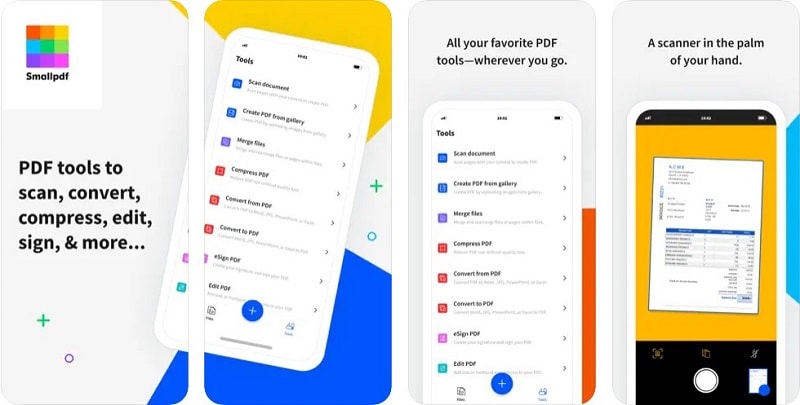
Bewertung
Die Bewertung von Smallpdf ist über verschiedene Plattformen hinweg konstant hoch. Die einzige zugrunde liegende Anomalie stammt aus TrustPilot-Reviews, die hauptsächlich von Nutzern der kostenlosen Webversion stammen.
TrustPilot |
GetApp |
App Store |
Google Play |
G2.com |
|
| Preise | N/V | 4.4 von 5 | N/V | N/V | 4.5 von 5 |
| Funktionen | N/V | 4.6 von 5 | N/V | N/V | 4.8 von 5 |
| Benutzerfreundlichkeit | N/V | 4.6 von 5 | N/V | N/V | 4.4 von 5 |
| Support | N/V | 4.0 von 5 | N/V | N/V | 3.6 von 5 |
| Gesamtbewertung | 2.5 von 5 | 4.4 von 5 | 4.9 von 5 | 4.8 von 5 | 4.4 von 5 |
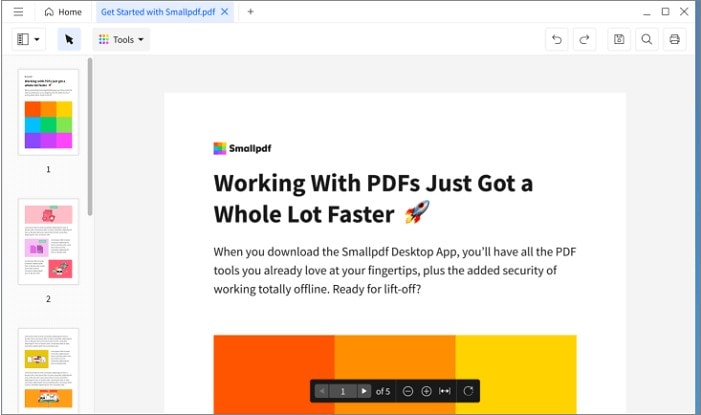
Wichtigste Funktionen von Smallpdf
Hier finden Sie die wichtigsten Funktionen von Smallpdf für die verschiedenen Plattformen.
Smallpdf Web Version |
Smallpdf Windows |
Smallpdf iOS |
Smallpdf Android |
|
Völlig kostenlos zu verwenden Keine Installation erforderlich |
Erhalten Sie Offline-Zugriff auf alle PDF Tools Mit der Funktion der Stapelverarbeitung können Sie alle Ihre Dokumente in einem Arbeitsgang bearbeiten. PDFs mit wenigen Klicks zu einem einzigen Dokument zusammenführen und kombinieren |
PDFs komprimieren PDFs in andere Dateiformate konvertieren PDFs auf anderen Geräten anzeigen und lesen Senden Sie PDFs per E-Mail oder an Ihre anderen Apps (z.B. WhatsApp, Gmail, Viber, etc.) |
PDFs komprimieren PDFs in andere Dateiformate konvertieren Scans mit dem Smallpdf-Dateispeicherdienst synchronisieren eSign PDFs mit Passwortschutz |
Review
Nach seinem Namensgeber zu urteilen, sollten Sie von Smallpdf keine anspruchsvolle PDF-Bearbeitung erwarten, da es hauptsächlich für robuste PDF-Bearbeitungstools reserviert ist. Sein spezieller Anwendungsfall ist die leichte Bearbeitung, die für viele immer noch eine hervorragende Lösung ist. Obwohl es sicherlich seine Einschränkungen hat, ist Smallpdf hinsichtlich seiner Funktionen recht solide und der Preis der Pro-Version ist einigermaßen erschwinglich.
Beste Smallpdf PDF Editor Alternative: PDFelement
Auch wenn Smallpdf seine Vorteile hat, sollten Sie für Ihre PDF-Bedürfnisse eine andere beste Alternative wie Wondershare PDFelement - PDF Editor verwenden, um Ihre Produktivität zu steigern. PDFelement ist eine schnelle, erschwingliche und sehr einfache Methode zum Erstellen, Konvertieren, Bearbeiten und Signieren Ihrer PDFs auf allen wichtigen Plattformen, ob auf dem Desktop, auf dem Handy oder im Web.
Sehen Sie sich dieses tolle Video an, um mehr über PDFelement zu erfahren:
 G2-Wertung: 4.5/5 |
G2-Wertung: 4.5/5 |  100 % Sicher |
100 % Sicher |Wichtigste Funktionen
Hier sind einige wichtige Funktionen, warum Sie PDFelement noch heute ausprobieren sollten.
PDFs bearbeiten wie Word - Die Oberfläche sieht aus wie die von Microsoft Word, damit sich auch Anfänger mit der App wohl fühlen.
Dateien in PDF konvertieren - Konvertieren Sie PDFs aus fast 200 verschiedenen Dateiformaten, darunter Word, Excel, PNG, JPG, RTF und mehr in PDF und umgekehrt.
OCR - PDFelement ist mit einer präzisen Texterkennung ausgestattet, um gescannte PDFs bearbeitbar und durchsuchbar zu machen.
PDFs organisieren - PDFs zusammenführen, teilen, komprimieren und extrahieren - ganz einfach.
PDFs mit Anmerkungen versehen - Fügen Sie Notizen und Kommentare hinzu und zeichnen Sie sogar mit verschiedenen Markierungs-Tools, um bestimmten Text hervorzuheben.
Lesemodus - Aktivieren Sie den Lesemodus, um Ihr Leseerlebnis zu verbessern, indem Sie die Seitengröße und das Layout anpassen und zwischen hellem und dunklem Modus wechseln.
Passwortschutz - Fügen Sie in Sekundenschnelle Passwörter hinzu und erstellen Sie eine Signatur für eSign PDFs. Sie können auch PDF-Dateien schwärzen, um sensible Informationen zu entfernen.
Erstellen und Ausfüllen - Erkennen und füllen Sie PDFs mit Textfeldern, Kontrollkästchen, Bildern und mehr.
 G2-Wertung: 4.5/5 |
G2-Wertung: 4.5/5 |  100 % Sicher |
100 % Sicher |Preise
Hier finden Sie eine Tabelle mit den Tarifen von PDFelement für Einzelpersonen auf allen Plattformen. Auf dieser Webseite finden Sie weitere Tarife für Teams, Unternehmen und mehr.
Windows |
Mac |
iOS |
Android |
|
$29,99 - Vierteljährlich $79,99 - Jährlich $109,99 - 2-jährig $129,99 - Unbefristeter Tarif |
$29,99 - Vierteljährlich $79,99 - 1 Jahr $109,99 - 2-jährig $129,99 - Unbefristeter Tarif |
$6,99 - Monatlich $29,99 - 1 Jahr $39,99 - Unbefristeter Tarif |
Kostenlos |
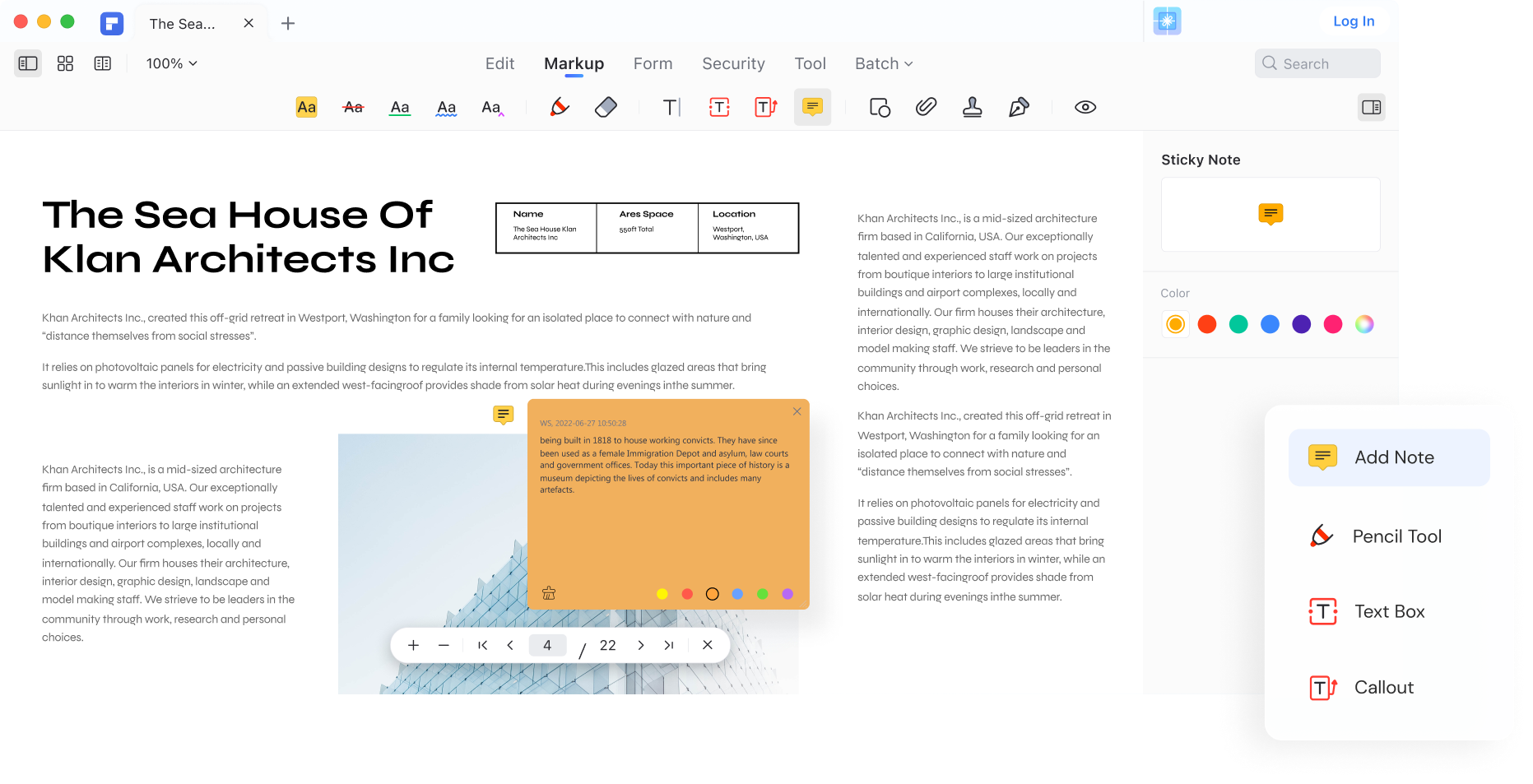
Review
Die Oberfläche ist glatt, sauber und sehr intuitiv. Die kostenpflichtige Version hingegen bringt Ihre Produktivität auf die nächste Stufe, vor allem wenn Sie mehr über die erweiterten Funktionen von PDFelement erfahren. Es ist für alle Plattformen optimiert, so dass Sie mit ihm nichts falsch machen können, egal ob Sie auf dem Desktop oder auf dem Handy arbeiten. PDFelement bietet auch erschwingliche Optionen, wie ein Abonnement oder eine Lizenz, je nach Ihrem Budget.
Smallpdf und PDFelement im direkten Vergleich
Wenn Sie noch unschlüssig sind, welches PDF Tool Sie verwenden sollen, finden Sie hier eine Tabelle, in der Smallpdf und PDFelement für verschiedene Plattformen verglichen werden.
Windows Version
Diese praktische Tabelle zeigt die deutlichen Unterschiede in Bezug auf Preis, Vor- und Nachteile zwischen den Windows-Versionen von Smallpdf und PDFelement.
Liste |
Smallpdf |
PDFelement |
| Preise |
$12 - 1 Monat $108 - 1 Jahr |
$29,99 - Vierteljährlich $79,99 - 1 Jahr $109,99 - 2-jährig $129,99 - Unbefristeter Tarif |
| Vorteile |
Die kostenpflichtige Windows-Version ist offline und benötigt keine Internetverbindung. Die Benutzererfahrung ist recht übersichtlich, ohne eine steile Lernkurve |
Hat eine großzügige zweiwöchige kostenlose Testphase, in der Sie alle Funktionen voll nutzen können. Der Tarif für ein Jahr ist im Vergleich zu anderen heute erhältlichen PDF Tools sehr günstig. Die Oberfläche ist sehr einsteigerfreundlich, da sie genau wie Word aussieht. |
| Nachteile | Einige Gleichungen liefern beim Konvertieren von PDFs in Word-Dateien keine genauen Daten. | OCR kann manchmal nicht richtig funktionieren und Text nicht genau erkennen. |
Mobile Version
Hier ist das Ergebnis des Vergleichs der mobilen Versionen des Tools.
Liste |
Smallpdf |
PDFelement |
| Preise | $11,99 - Monatlicher Tarif |
$9,99 - Vierteljährlich $29,99 - 1 Jahr $39,99 - Unbefristeter Tarif Hinweis: Die Tarife sind für iOS und die Windows-Version ist kostenlos. |
| Vorteile |
Ideal für einzelne Aufgaben und die Bearbeitung kleiner PDFs Die Verarbeitung von PDFs ist in der Regel sehr schnell, da die App sehr kompakt ist. |
Die mobile Version bietet immer noch das volle Erlebnis ohne Abstriche Die Konvertierung von PDF in andere Dateiformate ist eine enorme Zeitersparnis |
| Nachteile |
Verfügt nicht über alle Tools, die für eine umfassende PDF-Bearbeitung erforderlich sind Kein unbefristeter Tarif wird angeboten |
Die App braucht manchmal eine Weile beim Laden großer Dateien |
 G2-Wertung: 4.5/5 |
G2-Wertung: 4.5/5 |  100 % Sicher |
100 % Sicher |Online Version
PDFelement hat auch eine kostenlose Webversion in HiPDF. Hier ist eine Tabelle, in der die Web-Version von Smallpdf mit HiPDF von Wondershare verglichen wird.
Liste |
Smallpdf |
PDFelement |
| Preise | Kostenlos |
Kostenlos $5,99 - +Desktop pro Monat $3,33 - +Desktop pro Monat (Jährlich) |
| Vorteile |
Es stehen Ihnen bis zu 21 Tools zur Verfügung (z.B. Erstellen, Bearbeiten, Konvertieren, Komprimieren und mehr). Zugänglich auf allen mobilen Plattformen |
Bis zu 39 PDF-Lösungen sind verfügbar (z.B. Erstellen, Bearbeiten, Konvertieren, Zusammenführen, Schützen, Extrahieren und mehr) Zugänglich auf allen mobilen Plattformen Hat eine herunterladbare Desktop-Version für Windows und Mac |
| Nachteile |
Die kostenlose Version hat zu viel Werbung. Die Werbung verlangsamt die PDF-Verarbeitung, was sich auf die Gesamtzeit auswirkt. |
Die Oberfläche hat werbefinanzierte Inhalte Nach der kostenlosen Testphase müssen Sie ein Abonnement abschließen. |
Wie man PDFs mit PDFelement bearbeitet
Die Oberfläche von PDFelement sieht Microsoft Word sehr ähnlich, was die PDF-Bearbeitung sehr einsteigerfreundlich macht. Hier finden Sie eine Schritt-für-Schritt-Anleitung zur Bearbeitung Ihrer PDFs mit PDFelement.
Schritt 1 Laden Sie PDFelement herunter und installieren Sie es. Starten Sie die App auf Ihrem Computer.
 G2-Wertung: 4.5/5 |
G2-Wertung: 4.5/5 |  100 % Sicher |
100 % Sicher |
Schritt 2 Wählen Sie Ihre PDF-Datei aus oder verwenden Sie die Drag & Drop-Funktion, um Ihre PDF-Datei im Hauptfenster des Programms zu öffnen.
Schritt 3 Klicken Sie auf "Text hinzufügen" oder "Bild hinzufügen", um Ihre PDF-Datei zu bearbeiten. Sie können auch auf den Bereich klicken, den Sie bearbeiten möchten, um ihn zu markieren.
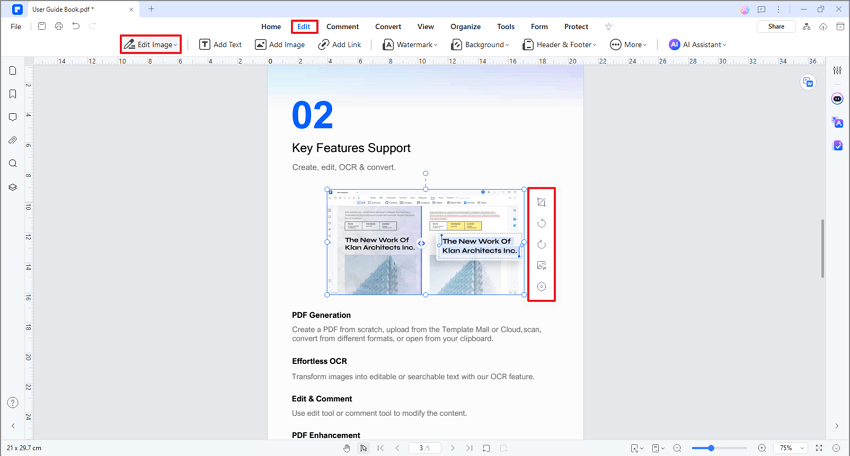
Schritt 4 Fügen Sie Wasserzeichen, Hintergründe und mehr hinzu, je nach Ihren Vorlieben. Klicken Sie auf Anwenden und speichern Sie Ihre neue PDF-Datei, sobald Sie die Bearbeitung abgeschlossen haben.
Hinweis: Mit OCR können Sie bearbeitbare und durchsuchbare PDFs aus gescannten PDF-Dateien erstellen. Klicken Sie auf Tool > OCR, um eine gescannte PDF-Datei zu bearbeiten.
Fazit
Ein praktisches Tool zur Bearbeitung Ihrer PDFs ist ein Muss bei den heutigen umfangreichen digitalen Transaktionen. Wenn Sie schnell PDF-Dateien erstellen, bearbeiten und eSignieren müssen, dann ist die kostenlose Web-Version von Smallpdf genau das Richtige für Sie. Andererseits können Sie die kostenpflichtige Version von Smallpdf erwerben, wenn Sie täglich ein PDF Tool benötigen.
Wenn Sie jedoch auf der Suche nach einem leistungsstarken Tool sind, das alle Ihre PDF-Anforderungen erfüllt, dann sollten Sie PDFelement ausprobieren. PDFelement bietet eine großzügige zweiwöchige kostenlose Testphase, in der Sie die Funktionen voll ausschöpfen können, bevor Sie sich für die kostenpflichtige Version entscheiden müssen.



